使用win11系统该怎么开启电脑的定位的功能服务,下面小编就来给大家讲一下怎么操作! 操作方法 第1步、打开win11电脑,点击开始菜单,如下图: 第2步、点击设置,如下图: 第3步、
使用win11系统该怎么开启电脑的定位的功能服务,下面小编就来给大家讲一下怎么操作!
操作方法
第1步、打开win11电脑,点击开始菜单,如下图:
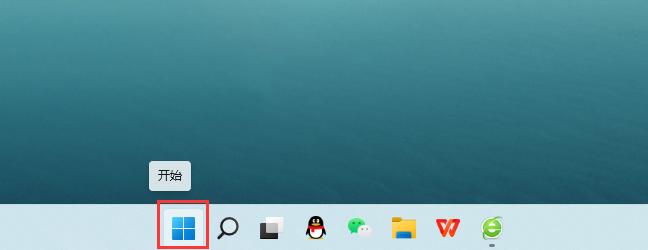
第2步、点击设置,如下图:
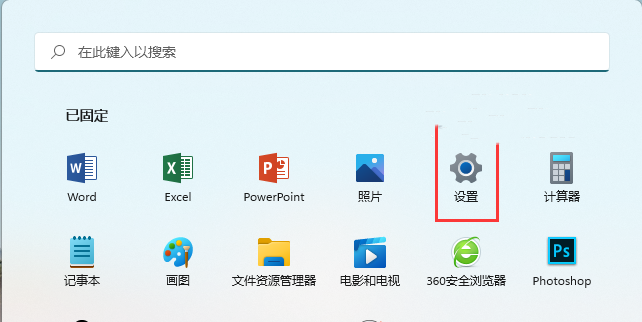
第3步、点击隐藏和安全性,如下图:
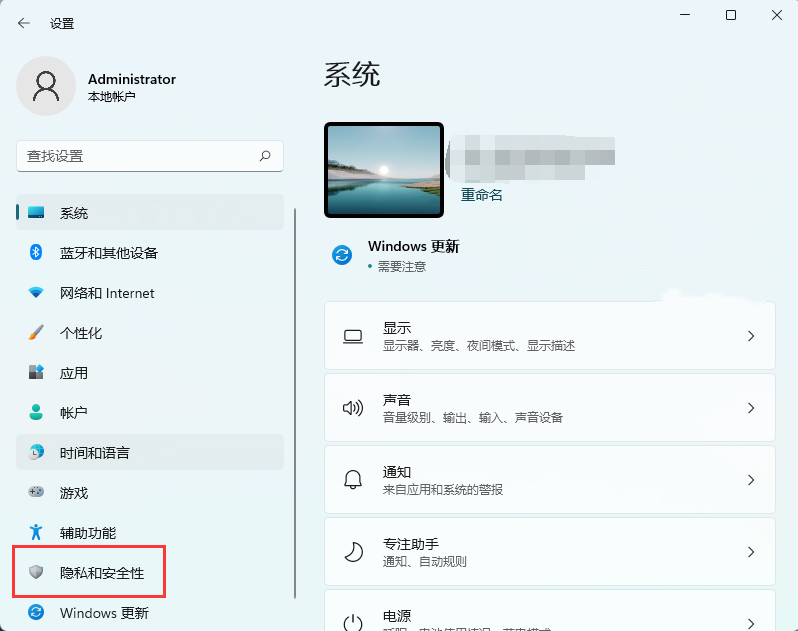
第4步、点击查找我的设备,如下图:
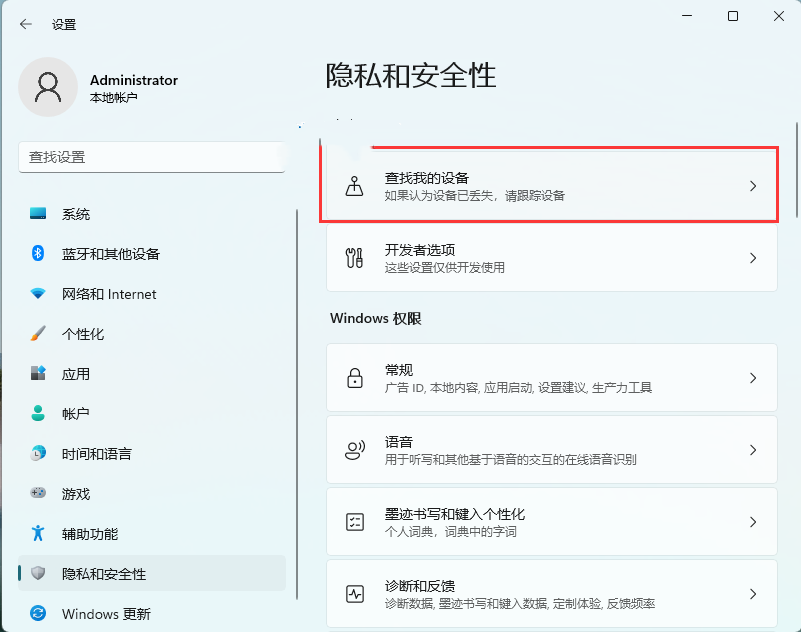
第5步、点击位置设置,如下图:
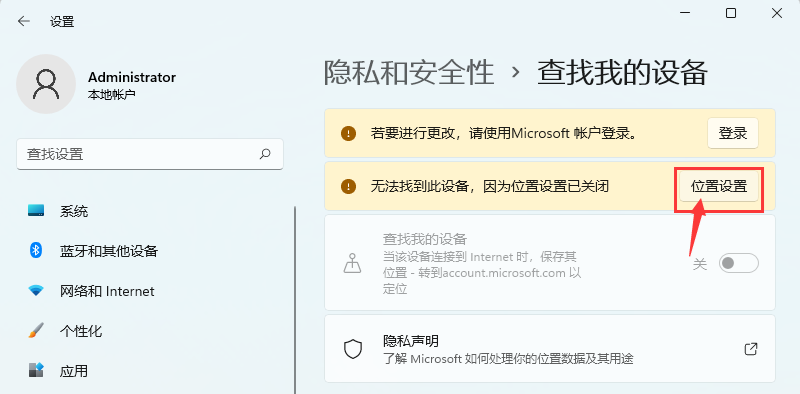
第6步、点击定位服务,点击关。如下图:

第7步、这样就开启了定位服务,如下图:
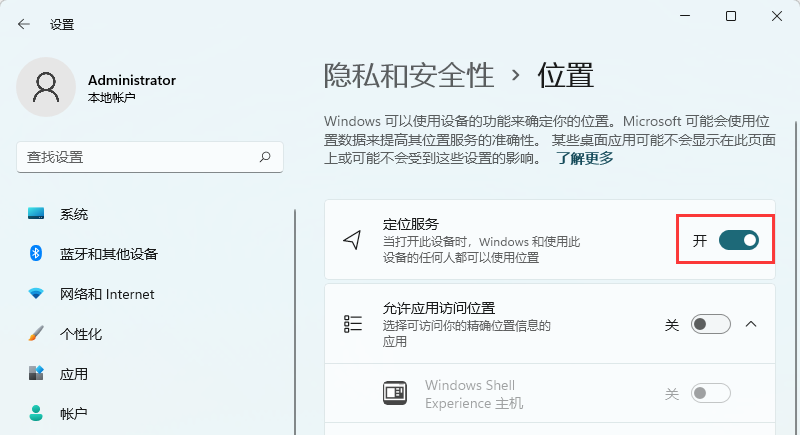
以上就是win11系统开启定位服务功能的方法讲解了,如果你有其他问题可以给我们留言,我们将尽快为你解答!更多精彩内容敬请关注自由互联!
